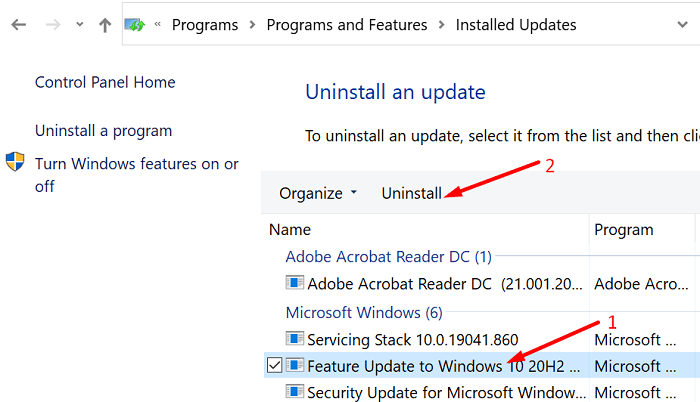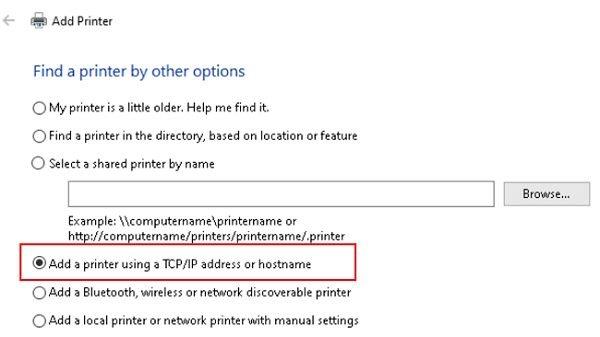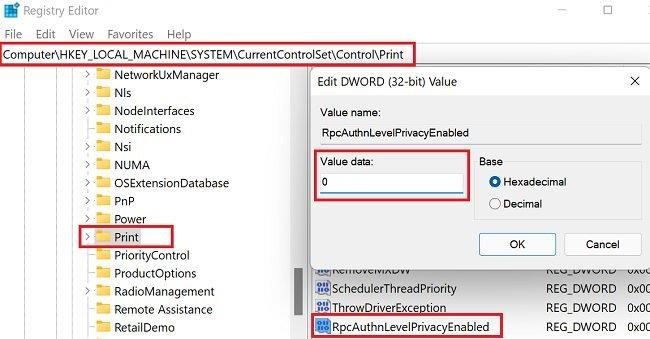Het afdrukken van uw documenten op Windows 10 of Windows 11 zou een gemakkelijke taak moeten zijn. U moet uw document openen en op de optie Afdrukken klikken of op de toetsen Ctrl en P drukken. Helaas kan foutcode 0x0000011b soms uw plannen verpesten, waardoor u geen verbinding kunt maken met uw printer.
Volg de onderstaande stappen voor probleemoplossing om van deze vervelende foutcode af te komen.
Fix Windows kan geen verbinding maken met de printer Fout 11b
Recente Windows-updates verwijderen
Als foutcode 0x0000011b optreedt na het installeren van de nieuwste Windows-updates, verwijder ze dan en kijk of dit helpt. Veel Windows 11-gebruikers hebben bevestigd dat het probleem is opgelost door KBKB5005565 en KB5005568 te verwijderen.
- Start het Configuratiescherm .
- Klik op Een programma verwijderen .
- Klik vervolgens op Geïnstalleerde updates bekijken .
- Selecteer de nieuwste updates en klik op de knop Verwijderen .
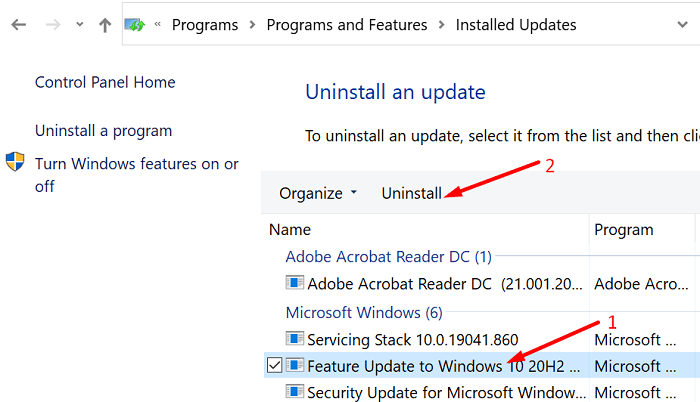
Als alternatief kunt u ook de opdrachtprompt gebruiken om recent geïnstalleerde Windows-updates te verwijderen.
- Klik op het pictogram Zoeken .
- Typ cmd in het zoekveld.
- Klik met de rechtermuisknop op de opdrachtprompt en start de tool als beheerder.
- Voer vervolgens de opdracht wusa /uninstall /kb: uit. Voer het KB-nummer direct na de dubbele punt in.
- Als u bijvoorbeeld KB5004567 wilt verwijderen, voert u de opdrachtregel wusa /uninstall /kb:KB5004567 uit.
Controleer na het verwijderen van de updates of uw computer verbinding kan maken met uw printer. Als fout 0x0000011b zich blijft voordoen, installeert u uw printer met het IP-adres .
Trouwens, misschien wil je auto-updates tijdelijk uitschakelen . Wanneer u uw computer opnieuw opstart, downloadt en installeert Windows automatisch de nieuwste updates, waardoor fout 0x0000011b opnieuw wordt geactiveerd.
De printer handmatig toevoegen met behulp van het IP-adres
- Ga naar Instellingen .
- Selecteer Bluetooth en Apparaten .
- Scrol omlaag naar Printers en scanners .
- Klik vervolgens op de knop Apparaat toevoegen om een printer of scanner toe te voegen.
- Klik op de link die aangeeft dat de printer die u wilt toevoegen niet in de lijst staat.
- Ga naar Een printer toevoegen met een TCP/IP- of hostnaam .
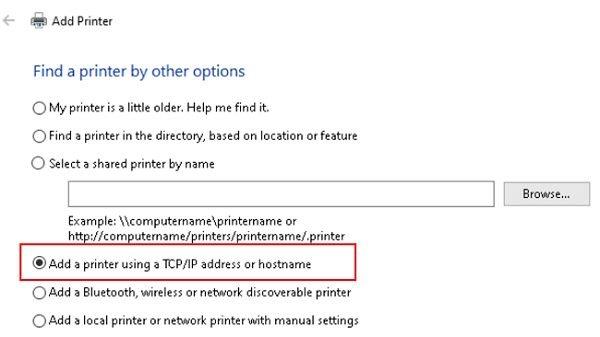
- Volg de instructies op het scherm en voer handmatig het IP-adres van de printer in.
- Druk op Volgende om uw computer op uw printer aan te sluiten.
- Druk een testpagina af om te controleren of uw printer werkt zoals bedoeld.
Print Spooler RPC-codering uitschakelen
Om foutcode 0x0000011b op te lossen, zegt Microsoft dat u de privacy-instellingen van de afdrukspooler op zowel de client als de afdrukserver moet uitschakelen. Wanneer de registersleutel RpcAuthnLevelPrivacyEnabled is ingesteld op 1, versleutelt Windows automatisch de RPC-communicatie met netwerkprinters en printservers. Schakel deze optie uit om foutcode 0x0000011b te verwijderen.
- Start de Register-editor.
- Navigeren naar
HKEY_LOCAL_MACHINE\System\CurrentControlSet\Control\Print.
- Klik met de rechtermuisknop op de afdruktoets en selecteer Nieuw → DWORD-32 bit- waarde.
- Geef de nieuwe sleutel de naam RpcAuthnLevelPrivacyEnabled .
- Dubbelklik op de nieuwe sleutel en stel de waarde in op 0 (nul) .
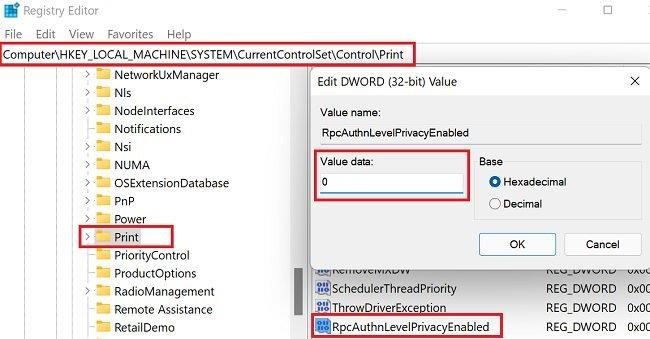
- Start uw computer opnieuw op en controleer of deze verbinding maakt met uw printer.
Conclusie
Om foutcode 0x0000011b op te lossen bij het afdrukken op Windows 11, verwijdert u alle recentelijk geïnstalleerde updates, met name KBKB5005565 en KB5005568. Voeg vervolgens de printer handmatig toe met behulp van het IP-adres. Als de fout zich blijft voordoen, schakelt u Print Spooler RPC-codering uit.
Is het je gelukt om het probleem op te lossen? Welke van deze oplossingen werkte voor u? Laat het ons weten in de reacties hieronder en vergeet niet deze gids te delen op sociale media.